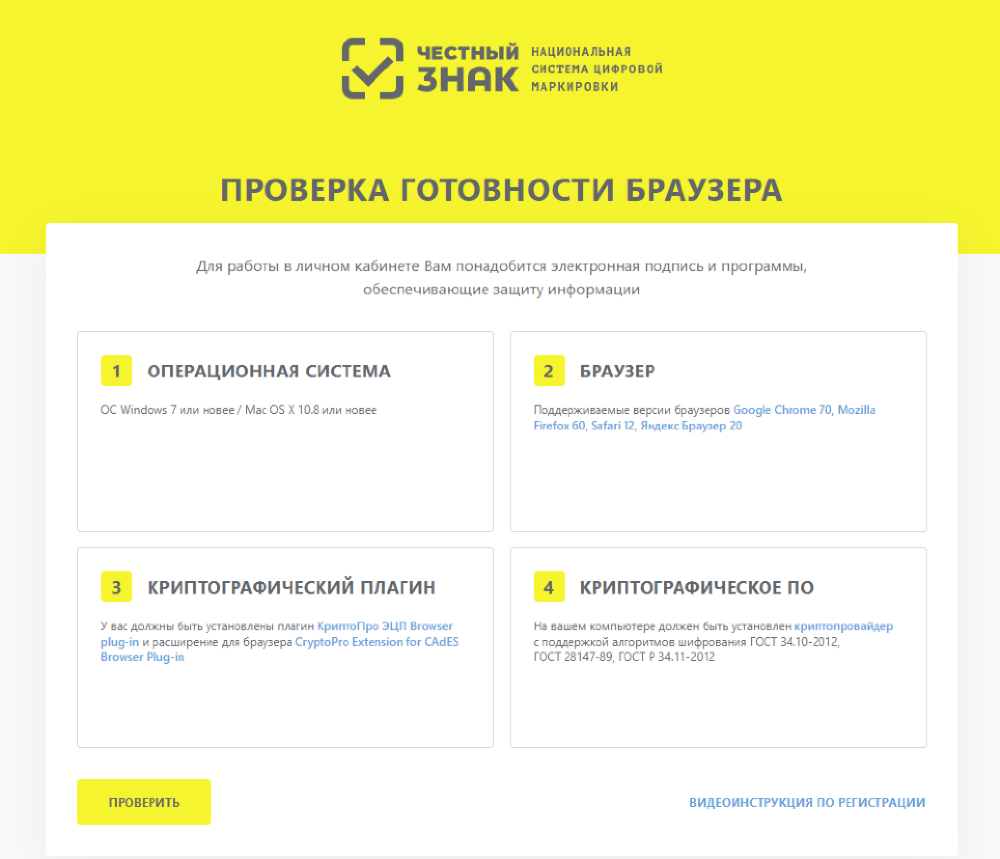API Честного Знака -каким методом получить данные пришедших КМ от поставщика?
(0) В Честном знаке вы сможете увидеть только то, что отправлено в Честный знак.
А, согласно регламенту, документы отправленные по ЭДО выгружаются в ЧЗ только после того, как покупатель подтвердит эти документы.
Таким образом — надо в первую очередь смотреть АПИ своего провайдера ЭДО, чтобы уметь получать, проверять и подтверждать такие документы.
(6) Да, приходится поддерживать зоопарк интерфейсов. Если отправлено через стороннего оператора, то в ЦРПТ документ попадает только после подписания обеими сторонами.
С логикой там большие проблемы — например до сих пор не реализована (хотя может уже внедрили, недели три назад еще нет, хотя обещали еще в июле) возможность возврата при отгрузке юр. лицу, покупающему для собственных нужд, приходится все делать через перемаркировку, а это куча дополнительных ручных действий.
(4) Через ЭДО парсите xml УПД, проверяете статусы, содержимое агрегата, владельца/агента: /api/v4/facade/cis/cis_list
Необходимо в личном кабинете подписать соглашение с поставщиком о получении содержимого агрегатов и данных марок. Иначе будете получать ошибку доступа.
По отгрузке в личном кабинете ЧЗ, получить содержимое документа и продукции:
v4/facade/doc/
/facade/doc/
Получить список документов «Отгрузка» (также есть дополнительные параметры-отборы):
facade/doc/listV2?documentType=LP_SHIP_GOODS
В итоге, что имеем на текущий момент (если не прав-поправьте):
1. Поступление маркируемой продукции:
API Честного знака пользоваться смысла нет -данных на момент запроса поступления еще нет в системе
Нужно использовать API сторонних операторов ЭДО или API Эдо лайт честного знака (если там кто то зарегистрирован).
2.Корректировка остатков маркируемой продукции (перемаркировка,ввод остатков и прочее):
нужно использовать API СУЗ Честного знака.
3. Отгрузка (опт) или продажа в розницу:
С помощи API Честного знака можно создать документ опта Отгрузка маркируемой продукции. Также можно использовать ЭДО лайт (API Эдо лайт).Также можно использовать ЭДО оператора (API контур,СБИС и т.д.).
Розница-через кассу, далее в ОФД(кстати, наличие ОФД обязательно? могу я напрямую в честный знак послать по API данные о продаже в розницу? )
(15) Поставщик по умолчанию зарегистрирован в ЭДО-лайт, но он может отправлять документы разными способами.
(16) Мы помимо проверки статусов сверяем и коды — бывает, что коды в коробах отличаются от содержимого агрегатов(
(17) API Честного знака пользоваться смысла нет -данных на момент запроса поступления еще нет в системе — не совсем верно (хотя по правилам пользоваться отгрузкой с переходом права собственности можно только через ЭДО, но многие поставщики отправляют еще так).
1./facade/doc/listV2 — получаем список документов (в параметрах указываем тип)
Источник
Интеграция 1С и «Честного знака»: как не напороться на подводные камни
Еще немного — и «честный знак» станет ругательством. Все, кто начал настраивать интеграцию 1С и системы маркировки, солидно намучались. Как и при вводе любой инициативы, в официальных сообщениях все звучит легко и здорово, а на деле приходится здорово поморочиться, чтобы все работало как надо.
Мы в 42Clouds съели не одну собаку на настройке интеграции с «Честным знаком», потому что нам регулярно приходится сталкиваться с этой проблемой у наших клиентов. И что мы можем сказать? «Крепитесь». Увы, проблем немало, и разные нюансы всплывают там, где их совсем не ожидали.
Давайте посмотрим на самые распространенные проблемы интеграции 1С с «Честным знаком» и попробуем разобраться, как проводить операцию так, чтобы потом не было мучительно больно.
А зачем оно надо?
Но сначала вспомним, зачем вообще ввязываться в эту битву и что нужно, чтобы ее начать.
Зачем интегрировать 1С и «Честный знак»? Интеграция нужна, чтобы:
- избавиться от двойного ввода данных в 1С и «Честный знак»;
- автоматизировать процесс и разгрузить сотрудников;
- получать уведомления о приёмке, выбытии, передаче, перемещении или уничтожении товара в атематическом режиме;
- исключить пресловутый человеческий фактор.
Что понадобится для работы?
- усиленная квалифицированная электронная подпись (УКЭП);
- ЭДО;
- онлайн-касса с поддержкой системы «Честный знак»;
- сканер штрих-кодов;
- принтер этикеток.
И вот теперь посмотрим, что может пойти не так.
Чтобы настроить интеграцию между 1С и «Честным знаком», нужно:
- Получить усиленную квалифицированную электронную подпись и провести настройку программного обеспечения для работы с Государственной информационной системой мониторинга за оборотом товаров (ГИС МТ).
- Зарегистрироваться на сайте ГИС МТ.
- Настроить программы для работы с ГИС МТ:
- установить усиленную квалифицированную электронную подпись в 1С: Бухгалтерия.
- настроить подключение к 1С: ЭДО для обмена электронными документами с ГИС МТ.
- настроить обмен с ИС МП.
Как вы уже догадались, на каждом этапе могут поджидать «приятные неожиданности». Рассмотрим их по очереди.
Электронная подпись
Для корректной работы в Информационной системе маркировки и прослеживания (ИС МП) понадобится электронная подпись, которую можно получить двумя способами:
- Приобрести продукт 1С:Подпись. Его можно подключить через 1С: ИТС. Но тут нужно учитывать, что 1С:Подпись удобно подключать, но она может закрыть не все потребности. Например, сертификат, полученный с помощью 1С:Подписи, не подойдет для отправки регламентированной отчетности в контролирующие органы в электронном виде и для участия в торгах на электронных торговых площадках.
- Получить электронную подпись в одном из аккредитованных удостоверяющих центров (АУЦ).
Тут важно обратить внимание, что для регистрации продавца в ГИС МТ подпись должна оформляться на лицо, которое имеет право действовать от имени юридического лица/индивидуального предпринимателя без доверенности и которое указано в ЕГРЮЛ/ ЕГРИП.
После получения электронной подписи ее нужно будет установить в 1С. Для этого понадобится перейти в раздел «Администрирование» — «Обмен электронными документами» или «Администрирование» — «Обмен с ИС МП (обувь, табак. )» — группа «Настройка и Справочники». Потом надо будет перейти по ссылке «Настройки электронной подписи и шифрования» и добавить подпись.
После установки обязательно нужно проверить, все ли установилось правильно — именно на этом моменте многие срезаются, а потом не могут найти источник проблем. Так что по завершению установки нужно нажать кнопку «Проверить. » и убедиться, что система поставит зеленую отметку в каждой строке.
Регистрация на сайте «Честный знак»
С регистрацией, казалось бы, все понятно — надо следовать инструкциям на сайте «Честного знака», там даже видеоинструкция есть. Есть только один нюанс: сначала нужно пройти проверку
- Операционную систему. Это должна быть ОС Windows 7 или новее / Maс OS X 10.8 или новее.
- Браузер. Поддерживаемые версии браузеров: Google Chrome 70, Mozilla Firefox 60, Safari 12, Яндекс Браузер 20.
- Криптографический плагин: у вас должны быть установлены плагин КриптоПро ЭЦП Browser plug-in и расширение для браузера CryptoPro Extension for CAdES Browser Plug-in.
- Криптографическое ПО: криптопровайдер с поддержкой алгоритмов шифрования ГОСТ 34.10-2012, ГОСТ 28147-89, ГОСТ Р 34.11-2012
Давно видели сайт с такими требованиями и с видеоинструкциями по регистрации? Зато с первого взгляда понятно, с чем придется иметь дело.
И да, стоит использовать для регистрации свежеустановленный или свежеобновленный браузер. А не то могут всплыть подводные камни. Например, один из наших клиентов долго не мог пройти проверку сайта, тысячу раз все перепроверил, а потом уже с нашей техподдержкой выяснил, что камнем преткновения стал отключенный в браузере JavaScript.
В четвертом пункте проверки сайта тоже есть свои «скелеты в шкафу»: на одном рабочем месте не стоит устанавливать два криптопровайдера (КриптоПро и VIPNet). Сертификаты, которые выпущены под КриптоПро, не будут работать с VIPNet, как и сертификаты, которые выпущены под VIPNet, не будут работать с КриптоПро.
1С:ЭДО
Все, что надо было сделать раньше — это была только разминка. Теперь надо наладить электронный документооборот. Как это сделать? Одним из трех способов:
- Самостоятельно по инструкции пользователя под конкретную конфигурацию. Инструкции можно почитать тут.
- Через помощника подключения 1С: Отчетности, если вы используете этот сервис.
- «Обратитесь к соответствующему техническому специалисту» — тоже один из официальных вариантов подключения.
Своим клиентам мы советуем прибегать к третьему варианту и делаем настройку 1С:ЭДО через техподдержку.
Тут еще есть такой нюанс: в работе обе стороны сделки, т.е. и покупатель, и продавец, должны быть подключены к одному оператору ЭДО или к операторам, между которыми настроен роуминг. Если это не так — работать система будет, но могут выплывать непредсказуемые ошибки, подглючивания и зависания.
Обмен с ИС МП
Если после ЭДО еще остались силы, то новое поле граблей ждет при настройке обмена 1С и ИС МП. Это делается через раздел «Администрирование» — «Интеграция с ИС МП». Здесь вы можете начать вести учет маркируемой продукции и запустить проверку онлайн статусов кодов маркировки при оптовых («Контролировать статусы кодов маркировки») и розничных («Контролировать статусы кодов маркировки при розничных продажах») продажах.
Также в этом разделе можно настроить автоматический обмен данными с ИС МП по заданному расписанию. Для автоматического обмена потребуется для каждой компании установить сертификат электронной подписи и сохранить пароль к нему («Настроить сертификаты организаций для подписания сообщений и авторизации на сервере»). Для каждого используемого для обмена с ИС МП сертификата нужно будет указать наименование организации и пользователя, имеющего право подписи сообщений.
На этой же вкладке «Интеграция с ИС МП» настраивается подключение к СУЗ на вкладке «Параметры подключения к СУЗ».
Настройка подключения к СУЗ
Ключевые параметры подключения, которые нужно ввести при настройке, — IP-адрес, порт, токен, идентификатор СУЗ (OmsId) — вы можете узнать в личном кабинете «Честного знака».
Стоит обратить внимание, что Центр развития перспективных технологий (ЦРПТ) — оператор ИС МП — иногда изменяет формат обмена с СУЗ. В настройках СУЗ должна указываться используемая на текущий момент версия. Как правило, это версия с самым старшим номером из списка. Но не всегда: порой случается так, что на самую свежую версию ЦРПТ еще не перешел, в этом случае будет использоваться предыдущая.
Настройка номенклатуры
Осталось дело за малым — настроить номенклатуру и подключить оборудование (да, «только начать и закончить»).
Идем в раздел «Справочники» — «Номенклатура».
Если нужно изменить существующую номенклатуру, то открываем карточку существующей номенклатурной позиции двойным щелчком левой кнопки мыши и в поле «Маркировка и контроль» выбираем нужный вид номенклатуры. Потом открываем раздел «Классификация» и заполните поле ТН ВЭД.
Если нужно создать новый вид номенклатуры, то действуем так же, только в поле «Маркировка и контроль» нажимаем кнопку «Создать» и заполняем все поля номенклатуры.
Чтобы изменить реквизиты «скопом», идем в «НСИ и администрирование» — «Администрирование» — «Обслуживание» — «Корректировка данных» — «Групповое изменение». В форме «Дополнительные параметры» — «Специальные возможности» устанавливаем флаги «Показывать служебные реквизиты» и «Режим разработчика». Для выбранных позиций номенклатуры для реквизита «Вид номенклатуры» устанавливаем вновь созданный вид и в нужное значение — реквизит «Особенность учета».
Обратите внимание, что это действие выполняется однократно, но требует прав администратора и должной квалификации.
Устройства
Теперь, чтобы все завелось и работало, надо наладить работу трех устройств. Что понадобится:
- сканер штрихкодов, поддерживающий работы с двумерными штрихкодами DataMatrix,
- оборудование для печати кодов маркировки,
- контрольно-кассовая техника.
Самое главное — чтобы устройства были «одобрены» 1С. Как это проверить? На сайте «1С:Предприятие 8»: «Платформы и технологии» — «Стандартные библиотеки» — «1С:Библиотека подключаемого оборудования».
Но даже с такими устройствами могут повылезать непредвиденные проблемы подключения. Все их расписать невозможно, иначе пришлось бы издавать трехтомник. Но у наших клиентов 6 из 10 обращений по проблемам интеграции 1С и «Честного знака» упираются именно в оборудование. «Диагностировать и лечить» каждую проблему нужно отдельно.
Как видите, грабли могут поджидать на каждом шагу. Если зарыться в мануалы, пересмотреть все видео и прочитать все инструкции, есть шанс самостоятельно настроить все идеально. К сожалению, пока что внедрение «Честного знака» требует слишком тщательного изучения информации и даже действий «методом научного тыка». Возможно, с ростом проекта ситуация поменяется, а пока лучше обращайтесь за помощью.
Мы в 42Clouds силами технической поддержки и консультантов 1С (бесплатные консультации входят у нас в два тарифа из трех) помогаем своим клиентам настроить интеграцию и съели на этом уже не одну собаку.
Источник
Маркировка шин и покрышек
Регистрация в системе Честный ЗНАК – необходимое требование
для всех участников оборота маркированной продукции
22 441

Пошаговая инструкция работы с маркировкой
Приглашаем вас присоединиться к системе Честный ЗНАК!
Зарегистрируйтесь в системе Честный ЗНАК и пройдите все необходимые шаги по подготовке вашего предприятия к маркировке, в зависимости от типа участия вашей организации. Шаги сопровождаются подробными инструкциями и видео-уроками.
Выберите тип участника оборота:
Производитель/Импортер
Оптовик
Розница
Не нашли что искали?
Задайте вопрос в службу поддержки
Оформите усиленную квалифицированную электронную подпись на руководителя организации или ИП
Сертификат электронной подписи можно получить в одном из аккредитованных Минкомсвязью России удостоверяющих центров.
Если у вас уже есть электронная подпись, то вы можете использовать ее.
Подпись должна быть выпущена на лицо, имеющее право действовать от имени юридического лица/индивидуального предпринимателя без доверенности, указанное в ЕГРЮЛ/ ЕГРИП
Установите программное обеспечение для работы с электронной подписью
Программное обеспечение (СКЗИ, драйверы токенов) и инструкции по установке и настройке предоставляет удостоверяющий центр, выдавший сертификат электронной подписи.
Если вы не получили инструкцию по настройке, воспользуйтесь нашей инструкцией.
Зарегистрируйтесь в системе мониторинга
- Перейдите на сайт https://markirovka.crpt.ru/register
- В открывшемся окне нажмите ссылку «Зарегистрируйтесь».
- В поле «Электронная подпись» из выпадающего списка выберите усиленную квалифицированную электронную подпись генерального директора организации, на форме отобразятся сведения об организации. Если адрес электронной почты не отобразился, то его необходимо указать.
Читать инструкцию
Не нашли что искали?
Задайте вопрос в службу поддержки
Опишите товары в каталоге
Реестр товаров, состоящий из карточек единичных товаров, формируется в Каталоге маркированных товаров (КМТ). Доступ к КМТ осуществляется из Единого личного кабинета (ЕЛК) системы маркировки «Честный ЗНАК». Описание товаров в КМТ доступно как через Личный кабинет (поштучно или массово), так и посредством подключения к программному интерфейсу API.
Участнику, имеющему активное членство в Ассоциации ГС1 РУС, доступна функциональность по созданию карточек товаров и по работе с реестром товаров сразу после перехода в КМТ. Карточки товаров, ранее созданные в системе ГС1 РУС, можно самостоятельно загрузить в КМТ, воспользовавшись одноименной кнопкой в профиле участника.
Если Участник не является членом Ассоциации ГС1 РУС, то создание карточек товаров в российском диапазоне префиксов (460-469) не доступно до момента вступления в Ассоциацию. Заявку на вступление в Ассоциацию ГС1 РУС можно заполнить и отправить в профиле участника КМТ, подписав её УКЭП. Для участников оборота маркированных товаров согласованы льготные условия членства в Ассоциации.
Заполнив все обязательные атрибуты в карточке товара, её необходимо направить на проверку и, по результатам положительного решения, подписать карточку УКЭП. Заполненная и подписанная карточка становится доступна для всех операций в системе маркировки «Честный ЗНАК».
Более подробно с функциональностью КМТ можно ознакомиться в пользовательских инструкциях (доступны в меню «Помощь») и видео-уроках на странице «Обучающий центр»
Источник